Wetterstation Lösung
Schritt für Schritt
Öffne den micro:bit Block-Editor, um ein Programm für den BBC micro:bit zu schreiben: https://makecode.microbit.org/
Grundgerüst der Lösung
- Durch Ansteuern des digitalen Sensors (Erweiterung) über einen Pin übergibt dieser die aktuellen Messwerte an den micro:bit.
- Wir lesen danach entweder die Temperatur oder die Luftfeuchtigkeit, und geben diese Werte jeweils auf Knopfdruck aus.
- Wenn der Knopf A gedrückt wird soll die Temperatur erscheinen. Und bei Drücken von Knopf B soll die Luftfeuchtigkeit angezeigt werden.
Lösungsschritte
- Klappe die schwarz gefärbte Kategorie Fortgeschritten auf und klicke dort auf Erweiterungen. Tippe in der erscheinenden Suchmaske dht22 und EINGABE ein. Nun fügst du durch Klicken auf das Bild DHT11_DHT22 die Erweiterung für den hier verwendeten Sensor hinzu. <spoiler text="Vorbereitung - Erweiterung">
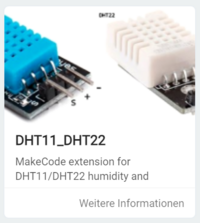 </spoiler>
</spoiler> - Wähle unter dem blau gefärbten Begriff Grundlagen den Block zeige LEDs und ziehe diesen nach rechts in den Arbeitsbereich direkt in den Block beim Start. <spoiler text="Schritt 1 - Blöcke">
basic.showLeds(`. . . . . . . . . . . . . . . . . . . . . . . . .`)
</spoiler> - Ändere nun im Block zeige LEDs z.B. das mittlere LED der Anzeige und setz hier einen Punkt. So signalisiert uns der micro:bit, dass er zum Messen bereit ist nachdem das Programm gestartet wurde. <spoiler text="Schritt 2 - Blöcke">
basic.showLeds(`. . . . . . . . . . . . # . . . . . . . . . . . .`)
</spoiler> - Wähle unter dem rosa gefärbten Begriff Eingabe den Block wenn Knopf A gedrückt und ziehe ihn nach rechts in den Arbeitsbereich. Wir wollen den digitalen Wert der Temperatur bei Druck auf den Knopf A auslesen und anzeigen. <spoiler text="Schritt 3 - Blöcke">
input.onButtonPressed(Button.B, function () {}</spoiler> - Wähle nun unter dem neu hinzugekommen orangen Begriff DHT11/DHT22 den großen Block Query DHT11 und ziehe ihn nach rechts direkt in den Block wenn Knopf A gedrückt. <spoiler text="Schritt 4 - Blöcke">
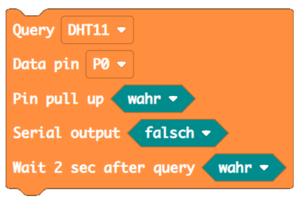 </spoiler>
</spoiler> - Ändere den neuen orangen Block Query DHT11 auf DHT22, falls du diese Sensortype, wie hier im Beispiel angegeben, benutzt. Setzte im selben Block Data pin P0 auf den PIN P0 und alle drei weiteren Einstellungen auf wahr. <spoiler text="Schritt 5 - Blöcke">
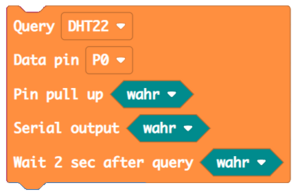 </spoiler>
</spoiler> - Wähle unter dem blau gefärbten Begriff Grundlagen den Block zeige Text "" und füge diesen Block in die Klammer wenn Knopf A gedrückt als letzte Zeile unter den großen Block Query DHT22 hinzu. Ändere den leeren Platz (" ") gleich, sodass zeige Text "T" zur Anzeige der Temperatur erscheint. <spoiler text="Schritt 6 - Blöcke">
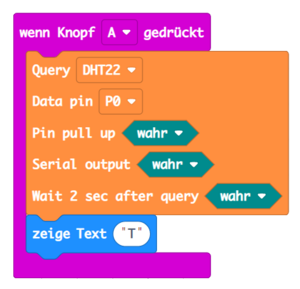 </spoiler>
</spoiler> - Wähle unter dem blau gefärbten Begriff Grundlagen den Block pausiere (ms) 100 und füge diesen Block in die Klammer wenn Knopf A gedrückt als letzte Zeile hinzu. Ändere den Wert 100 auf 1000 ms zur Verbesserung der Anzeige. <spoiler text="Schritt 6 - Blöcke">
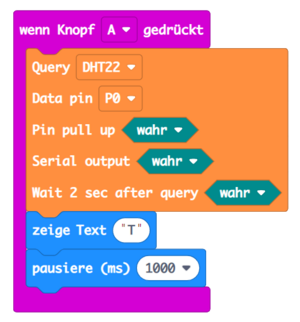 </spoiler>
</spoiler> - Wähle unter dem blau gefärbten Begriff Grundlagen den Block zeige Text "" und füge diesen Block in die Klammer wenn Knopf A gedrückt als letzte Zeile unter den großen Block Query DHT22 hinzu. <spoiler text="Schritt 6 - Blöcke">
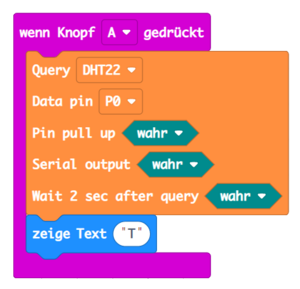 </spoiler>
</spoiler> - Wähle unter dem rot gefärbten Begriff Variablen den Block TempWert und ziehe den Block direkt in den weißen Bereich 0 des Blocks zeige Zahl 0. <spoiler text="Schritt 5 - Blöcke">
input.onButtonPressed(Button.B, function () {TempWert = pins.analogReadPin(AnalogPin.P0) basic.showNumber(TempWert)}</spoiler>
Fertig, dein Messinstrument ist einsatzbereit!
Miß nun zwei mindestens 10 ° Celsius unterschiedliche Temperaturwerte und schreibe dir jeweils Temperatur ° Celsius/ Temperaturwert micro:bit (0-1023) auf.
Danach führst du die Errechnung der Kalibrierungswerte wie angegeben durch.
Großartig, du hast es geschafft. Gratuliere!
Flussdiagramm
TO DO
Lösung
Eine vollständige Lösung kannst du hier vergleichen. <spoiler text="Lösung">
</spoiler>